Автоматический репост из Youtube в социальные сети.
Хотели бы вы автоматически размещать все опубликованные видео в ваши группы в социальных сетях (в Контакте, Facebook, ЖЖ), на ваш сайт, в блоги (такие как Blogger) и в другие медиа сервисы? Это возможно и довольно просто. Сейчас расскажу, как настроить автоматический репост.
Как работает автоматический репост?
Все сервисы и плагины авторазмещения контента работают по принципу триггерного события. Например, вы публикуете видео на своем канале в Youtube и это событие является триггером для запуска скрипта или для срабатывания сервиса авторазмещения. Сервис или плагин берет видеоролик, копирует название, описание и теги, размещает его в социальные сети (что именно будет размещаться — зависит от конкретной социальной сети и от возможностей выбранного плагина или сервиса).
Например, в Твиттере будет автоматически размещаться название видеоролика и ссылка на него, в Контакте можно сразу встроить видеоролик или разместить название, картинку с обложки видео и ссылку, в ЖЖ можно встроить сам ролик, добавить его название, описание и теги и т.д.
Для чего нужен автоматический репост?
Авторазмещение любого контента экономит ваше время, ведь вам не нужно вручную размещать видео во всех ваших соц. сетях и таким образом позволяет расширить вашу аудиторию, привлечь новых людей. К примеру, вы вручную и тщательно ведете группу в контакте, однако на Фейсбук и Живой Журнал у вас времени не хватает. Тогда вы настраиваете авторепост на эти группы и они будут обновляться в автоматическом режиме.
Вы соберете дополнительные просмотры, а если включена монетизация — дополнительные деньги.
Кроме того, авторепост удобен не только для канала на Youtube: его можно применять для сайтов. К примеру, у вас есть сайт на системе WordPress. Вы подключаете к нему плагин авторепоста и все статьи, все записи будут автоматически размещаться на подключенных социальных сетях и страницах блогов. Это положительно скажется на продвижении вашего сайта. Можете размещать анонсы статей со ссылкой на полный текст, очень удобно.
Как подключить автоматический репост? Какие использовать сервисы?
Это наверно самый важный для вас вопрос. Что ж, отвечу на него:
- Сервис авторазмещения контента: ifttt.com
- Плагин для WordPress: Next Scripts: Social Networks Auto Poster (ссылка на загрузку -wordpress.org/plugins/social-networks-auto-poster-facebook-twitter-g/)
Поддерживаются практически все социальные сети. Если чего-то вам не хватает — настройте цепочку репостинга: с канала в Youtube на сайт, а уже с сайта в другую социальную сеть или блог.
Как правильно настроить и использовать данные сервисы и плагины я расскажу в своем видеокурсе по Youtube.

konoden.ru
Вставка видео с YouTube —
Видео в Интернете становятся всё популярнее и популярнее. Всё больше людей смотрят и снимают видео. Но вот проблема.. Как добавить свое или чужое понравившееся видео себе на сайт или отправить его в социальные сети, или на e-mail? Давайте разберемся.
Итак, вот наше видео:

Первым делом нам нужно нажать «Поделиться».

Здесь мы видим разные виды вставки. Это «Поделиться» в социальных сетях, «HTML-код» и «Электронная почта».
Как поделиться видео в социальных сетях
1. Поделимся нашим видео в соц. сетях.

Пусть это будет Вконтакте. Вы просто нажимаете на значок с изображением лого Контакта.
1.2. Появляется вот такое окно, в котором мы можем написать свой комментарий, добавить изображение и экспортировать в Twitter. После небольших настроек нажимаем «Отправить». Кстати, видео можно добавить не только на свою страницу, но и в группы и т.д.
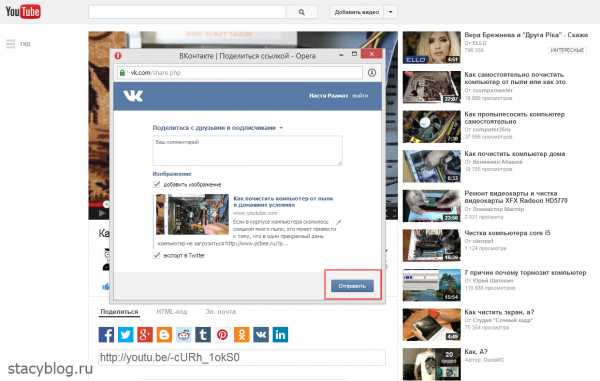
Как вставить видео на блог или сайт (WordPress)
2.1. Следующий шаг: как вставить видео с YouTube на сайт или блог. Для этого идем на вкладку «HTML».
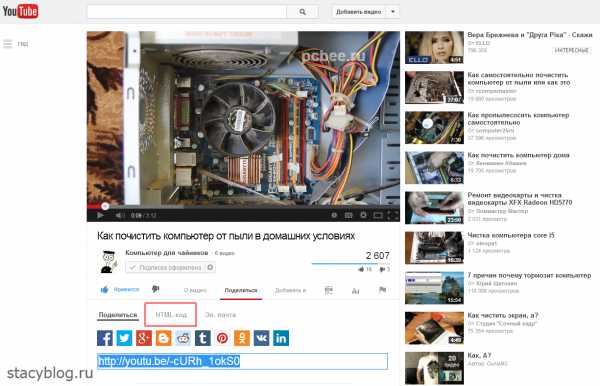
2.2. Здесь мы видим код, который нужно вставить на сайт и небольшие настройки. Можно выбрать подходящий размер видео и т.д.
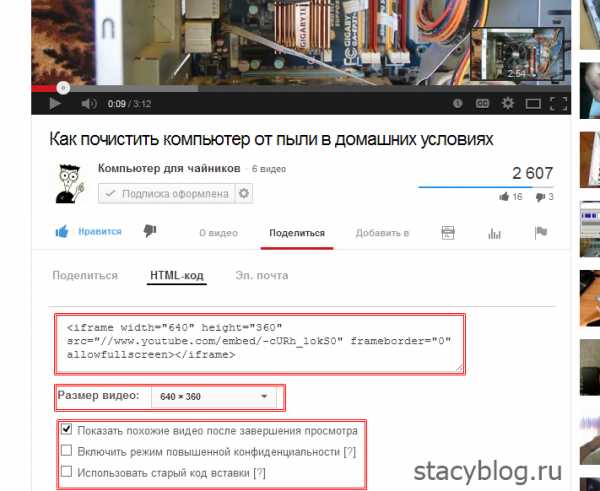
2.3. Копируем код и вставляем его в текстовый редактор вашего сайта или блога. В данном случае мы используем WordPress.
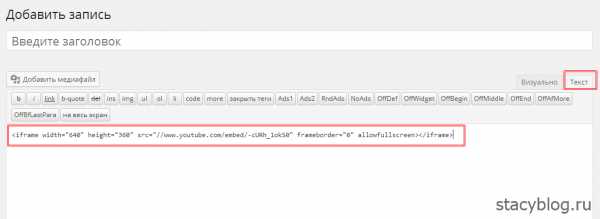
2.4. Смотрим что у нас получилось.
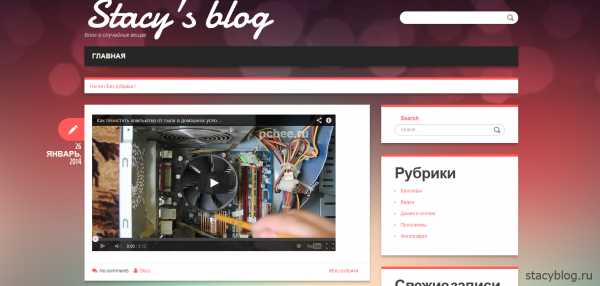
Как отправить видео на электронный адрес
3.1. Остался последний пункт — как отправить видео на электронную почту. Открываем вкладку «Эл. почта» и здесь вам нужно ввести адрес электронной почты или имена пользователей, затем ваше сообщение. Теперь можно нажать «Отправить сообщение».
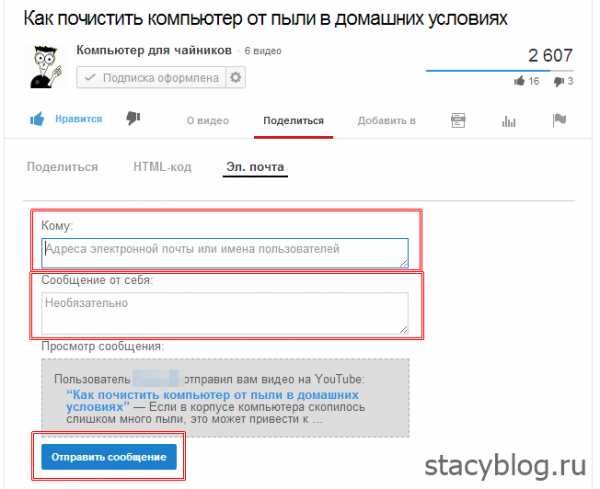
Ну, вот мы и разобрались как поделиться видео с YouTube. Надеюсь, что эта статья была вам полезна!
stacyblog.ru
Как добавить видео с ютуба в вк?
Просматривая видео на ютубе, вы могли найти классный ролик, который захотели бы добавить к себе на страницу Вконтакте. И тогда вам пригодится эта инструкция.
Сейчас я покажу вам, как добавить видео с ютуба в ВК.
Оглавление:
- Видео урок: как добавить видео в вк с ютуба
- Что сделать с видео?
- Загружаем видеозапись к себе на страницу
- Добавляем ролик в новой записи на стене
- Осталось добавить видео в группу
- Заключение
Видео урок: как добавить видео в вк с ютуба
Что сделать с видео?
Вам нужно скопировать ссылку на него. Когда вы находитесь в режиме просмотра, скопируйте урл из адресной строки.
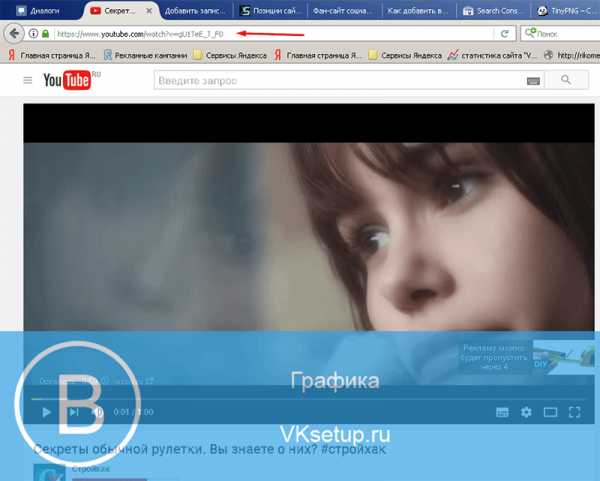
С помощью этой ссылки мы и будем добавлять видео (см. укоротить ссылку вк). Давайте начнем.
Загружаем видеозапись к себе на страницу
Переходим в раздел «Видеозаписи», и нажимаем на кнопку «Добавить видео».
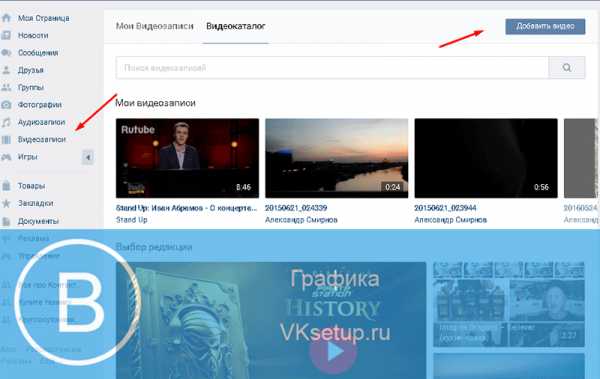
В открывшемся окне нажимаем «Добавить с другого сайта».
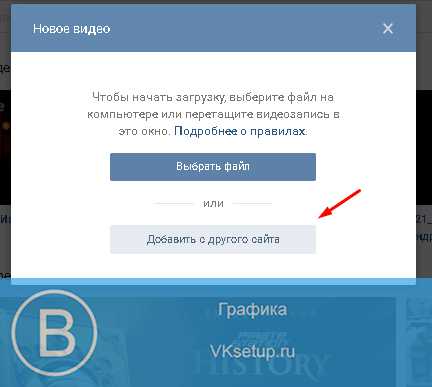
И теперь вставляем ссылку, которую мы скопировали на ютуб. Ролик автоматически определиться. Заполните для него описание, и выставите параметры приватности (см. как в вк скрыть видеозаписи от всех). Когда закончите, нажмите кнопку «Сохранить».
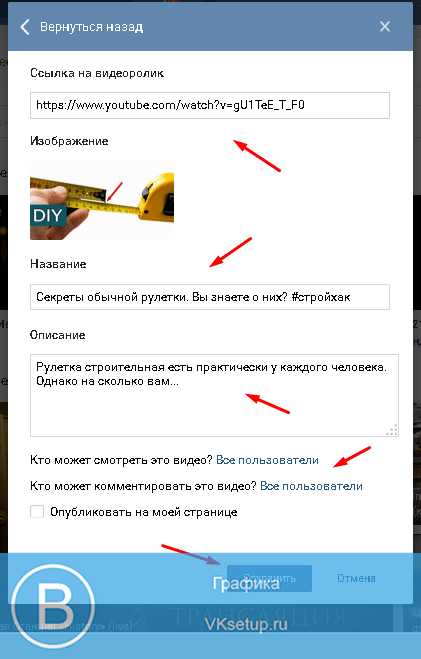
Теперь ролик сохранен в вашей коллекции.
Добавляем ролик в новой записи на стене
Перейдите на свою страницу. Теперь щелкните курсором в блоке «Что у вас нового», и нажмите на значок «Видеозапись».
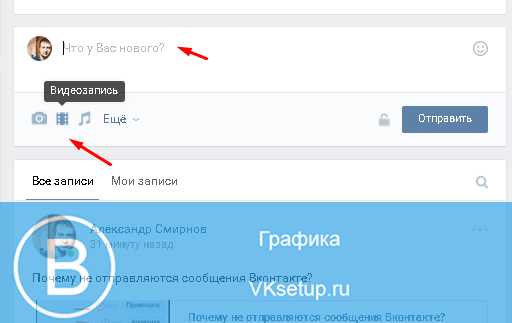
У вас откроется список добавленных видео. Просто щелкните на ролик, который мы загрузили на предыдущем шаге.
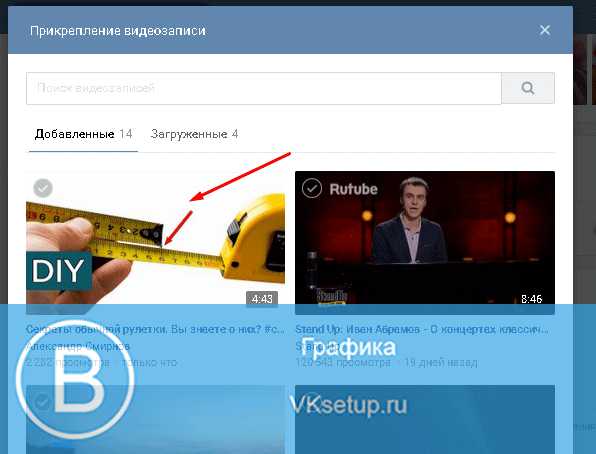
Он будет прикреплен к записи. Можете добавить текстовое описание. Когда закончите, нажимайте «Отправить».
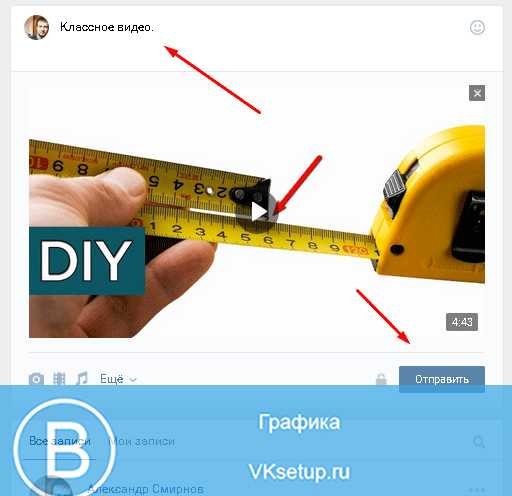
Есть второй вариант. Просто вставьте ссылку на видео с ютуба, в поле создания новой записи. Ролик автоматически загрузится, и вам останется только опубликовать запись.
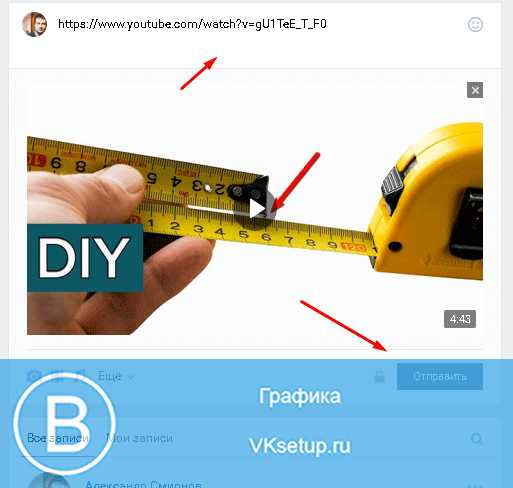
Осталось добавить видео в группу
Перейдите в группу, найдите и откройте раздел «Видеозаписи».
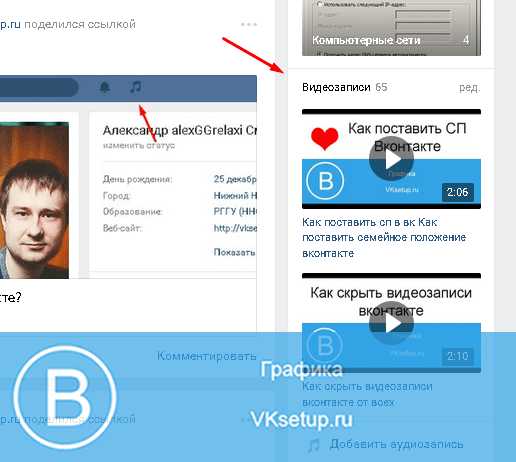
На следующем шаге нажимаем «Добавить видео».
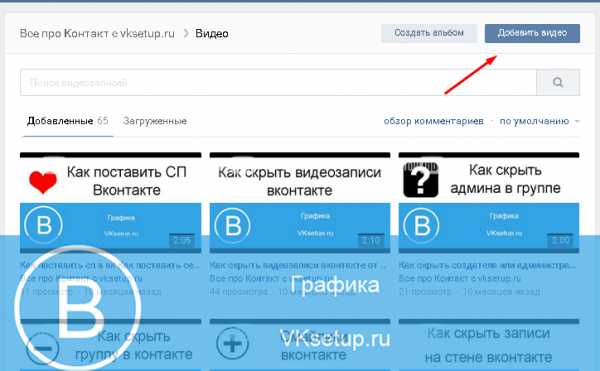
Дальше все по аналогии. Выбираем «Добавить с другого сайта». Вставляем ссылку и заполняем параметры для ролика. Потом публикуем.
Заключение
Читайте также:
Как вы видите, собирать свою коллекцию видеозаписей, можно не только из роликов, которые вы нашли вконтакте (см. как загрузить видео вконтакт). Можно без проблем добавлять с ютуба, или других видео хостингов.
Вопросы?
Мой мир
Вконтакте
Одноклассники
Google+
Загрузка…vksetup.ru
Как с ютуба добавить видео в вк на стену, в группу или сообщение
Доброго всем времени суток, мои дорогие друзья и гости моего блога. С вами как обычно Дмитрий Костин, и сегодня я расскажу вам, как с ютуба добавить видео в вк, причем не только в видеозаписи, но и на свою стену, в группу и даже в личном сообщении. Не секрет, что если спросить у людей «Какой видеохостинг самый популярный», то большинство из них с ходу ответит, что это yourube. Ну еще бы. Он прост в использовании, хорошо воспроизводит ролики, встраивается в любые сайты.
Наверное уже все заметили, что если раньше в вконтакте можно было загружать только видео с компьютера. Сегодня же всё можно подгружать с любых внешних источников. Но если вы посмотрите, то наверное 90% всех видеоклипы в вк воспроизоводятся именно через youtube-проигрыватель. Поэтому я и решил поднять эту тему. Причем вам не потребуется каких-либо программ.
Мои видеозаписи
Если вы хотите залить видеозaпиcь к себе, то для этого вам нужно проделать буквально пару шажочков.
- Войти в пункт «Видеозаписи» и нажать на кнопку «Добавить видeo».
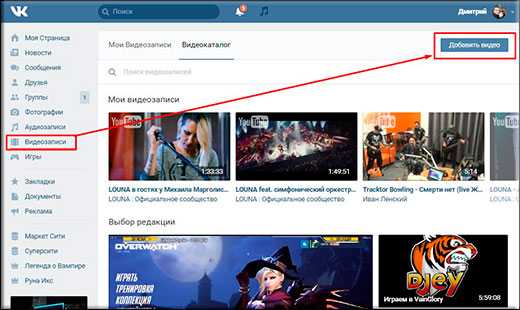
- После этого выбрать в открывшемся окошке «Добавить с другого сайта». Вам должно открыться новое окошко со строкой для ввода адреса.
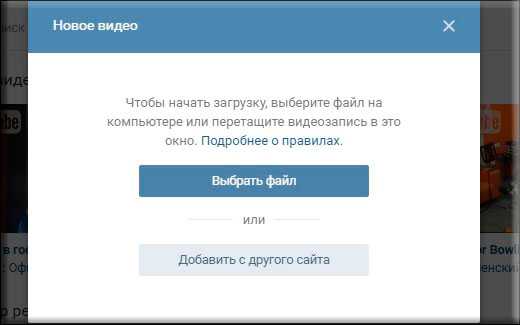
- Ну а дальше проще некуда. Просто копируете адрес ролика из адресной строки с youtube и вставляете его в то самое открытое окошко вконтакте.
- У вас тут же подтянется название самого клипа, а также его описание. Поэтому очень удобно добавлять ролики с ютуба в вк. Ну а дальше жмахаем на ОК и наслаждаемся видосом, который теперь есть у нас в видеозаписях.
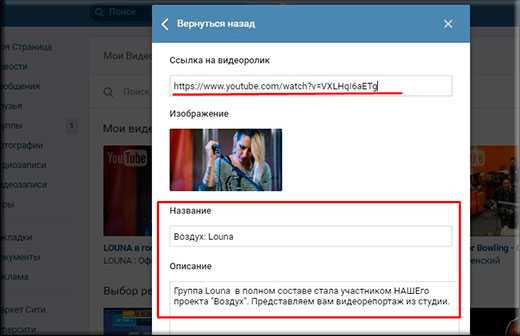
Как добавить видео в группу или паблик
Для того, чтобы лицезреть видео в своем сообществе, придется проделать примерно то же самое, за исключением пары нюансов.
- Заходим в паблик или группу, где вы являетесь администратором, модератором, или у вас просто есть право доступа на добавление роликов. Заходим в Видеозаписи.
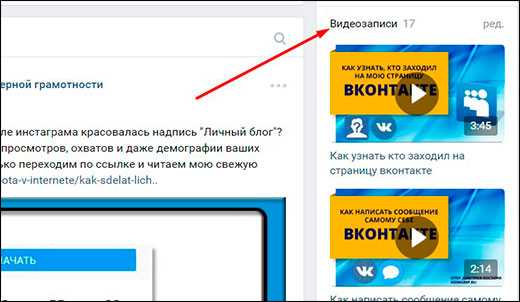
- На открывшейся странице жмем на кнопку «Добавить видеозапись».
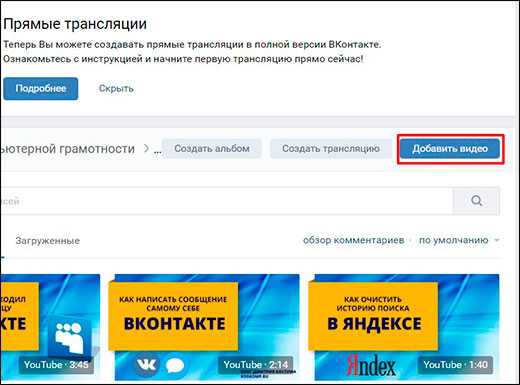
- Следующим шагом нужно будет выбрать пункт «Добавить видео с другого сайта». Конкретно нас интересует ютуб, поэтому копируем ссылку в ролика, который мы добавляем в группу, и вставляем его в соответствующее поле.
- После этого подгрузится видео, и автоматически подтянется название и описание. Но вы можете его запросто изменить, просто удалив старое или добавив больше текста. Кроме того, если вы поставите галочку «Опубликовать в новостях страницы», то запись появится на стене паблика.
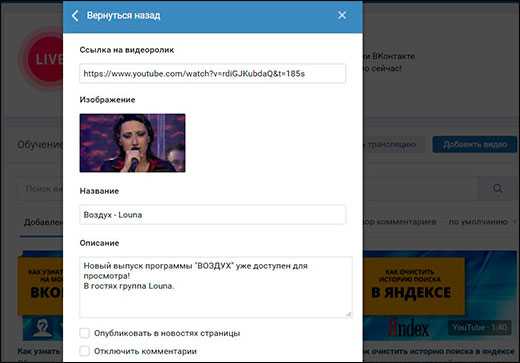
Запись на стене
Ну и конечно же никто не отменял репост видеоролика на свою стену. Если вы хотите, чтобы видео оказалось на вашей стене и оно отобразилось в новостях у ваших друзей и подписчиков, то проделайте следующее.
- Войдите в ютуб на тот клип, который вы хотите забрать себе и нажмите под ним на кнопочку «Поделиться», после чего выберите значок VK.
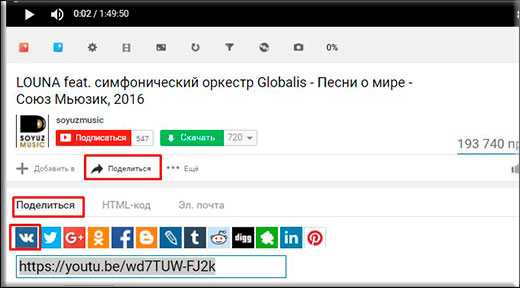
- А дальше вам просто нужно будет выбрать аудиторию, которая увидит ваше действие. Ну и можете что-нибудь дописать в качестве комментария, после чего нажмите «Отправить».
А теперь заходите во вконтакте, и сами убедитесь, что теперь а вашей стеночке присутствует нкжная вам видеозапись. Красота!
Как добавить видео с ютуба в сообщение ВК
Если же вы хотите отправить сообщение вашему другу или любому другому собеседнику, то вам вообще практически ничего не придется делать:
- Заходим в youtube и ищем понравившуюся запись, после чего копируем ссылку из адресной строки.
- Далее, заходим в контакт и выбираем диалог с другом, которому мы собираемся тправить запись. После этого вставляем скопированную ссылку, которая тут же преобразуется в нужное видео.

Добавляем видео с телефона и других мобильных устройств
Ну и не забудем про пользователей мобильных устройств, так как телефон — это вторая жизнь, и операций с него совершается не меньше, чем с компьютера.
- Заходим в приложение youtube на вашем андроид смартфоне или айфоне и ищем понравившийся ролик.
- Жмем на значок стрелочки. Это и есть кнопка поделиться. У нас есть два варианта: либо выбрать Вконтакте, либо просто копировать ссылку. Нет, вариантов конечно больше, но нас интересуют именно эти два.
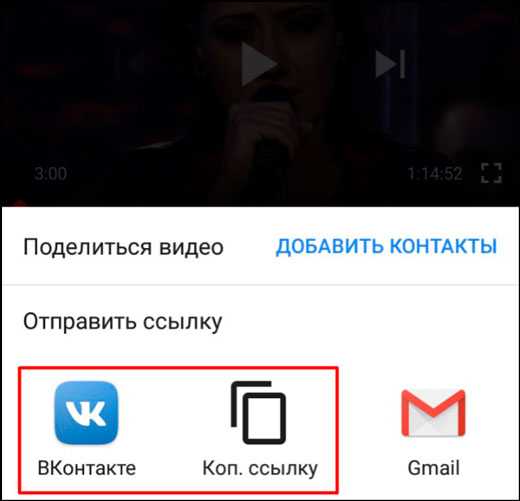
- Если мы выберем вконтакте, то нам предложат два варианта на выбор: отправить на стену или в сообщении. Выбирайте то, что вы предпочитаете.
- А если мы выбрали ссылку, то мы можем вставить ее куда угодно: в запись на стене, в сообщение, в группу и т.д. Тут уже процедура похожа на то, о чем мы разговаривали выше.
Зачем нужно добавлять видео именно с ютуба?
Многие даже не представляют, какой смысл загружать ссылки с ютуба, если у вконтакте есть свой видеоплеер с возможностью загрузки. Давайте разберемся:
- Простота и удобство. Представьте, что вы пытаетесь загрузить большое видео в вк. Если у вас маленькая скорость, то придется ждать довольно долго, пока кончится этот процесс. А если у вас не безлимитный интернет, то трафик улетит моментально. А таким способом вы не третите ни времени, ни трафика. Главное, чтобы ролик не удалили с самого ютуба.
- Быстрый просмотр. Какой бы классной социальной сетью не был ВК, ролики в нем грузятся просто отвратительно, даже при скоростном интернете. А ютуб-ролики проигрываются просто великолепно. Нареканий к ним практически не бывает.
- Продвижение. Если вы блогер или бизнесмен, то в ваших интересах, чтобы вы лучше и быстрее себя продвигали. А если заливать ролик в социальные сети, то это даст приток дополнительных зрителей и улучшит социальные сигналы, что очень хорошо скажется на продвижении вашего ютуб-канала.
- Поделиться интересным роликом. Если вы нашли интересный ролик на известном видеохостинге, то почему бы не показать его вашим друзьям в социальных сетях? Вы поделились — друзья посмотрели.
Ну а на этом я наверное свою статью буду заканчивать. Все, что я хотел сказать, я вам рассказал. И я надеюсь, что сегодняшний пост вам понравился и вы не забудете подписаться на обновления моего блога, а также поделиться с друзьями сегодняшними материалами в социальных сетях. И конечно же я с нетерпением снова буду вас ждать на своем блоге. Удачи вам. Пока-пока!
С уважением, Дмитрий Костин
koskomp.ru
